|
|
أدوات الموضوع |
|
||||||
اعط بلا حدود ... ولا تنتظر الأخذ ... يكفيك رضى الله !! ================= وما من كاتب الا سيفنى ******** ويبقى الدهر ماكتبت يداه فلا تكتب بكفك غير شئ ******** يسرك في القيامه ان تراه
|
|
اعط بلا حدود ... ولا تنتظر الأخذ ... يكفيك رضى الله !! ================= وما من كاتب الا سيفنى ******** ويبقى الدهر ماكتبت يداه فلا تكتب بكفك غير شئ ******** يسرك في القيامه ان تراه
|
|
اعط بلا حدود ... ولا تنتظر الأخذ ... يكفيك رضى الله !! ================= وما من كاتب الا سيفنى ******** ويبقى الدهر ماكتبت يداه فلا تكتب بكفك غير شئ ******** يسرك في القيامه ان تراه
|
|
اعط بلا حدود ... ولا تنتظر الأخذ ... يكفيك رضى الله !! ================= وما من كاتب الا سيفنى ******** ويبقى الدهر ماكتبت يداه فلا تكتب بكفك غير شئ ******** يسرك في القيامه ان تراه
|
|
اعط بلا حدود ... ولا تنتظر الأخذ ... يكفيك رضى الله !! ================= وما من كاتب الا سيفنى ******** ويبقى الدهر ماكتبت يداه فلا تكتب بكفك غير شئ ******** يسرك في القيامه ان تراه
|
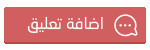 |
| مواقع النشر (المفضلة) |
| الكلمات الدلالية (Tags) |
| الثالث, الدرس, الحروف, تنسيق, وإعداداتها |
| أدوات الموضوع | |
|
|
 المواضيع المتشابهه
المواضيع المتشابهه
|
||||
| الموضوع | كاتب الموضوع | المنتدى | مشاركات | آخر مشاركة |
| دورة الأوفيس وورد 2007 | الدرس الثاني: إعدادات البرنامج والتعامل مع الملفات | مصطفى | دفاتر الدروس والشروحات | 3 | 17-02-2019 13:30 |
| دورة الأوفيس وورد 2007 | الدرس الأول: شرح واجهة البرنامج | مصطفى | دفاتر الدروس والشروحات | 1 | 17-07-2014 02:06 |
| الدرس الثالث دورة حماية الأجهزة الدس الثالث : التأكد من اغلاق جميع الثغرات الدرس ال | أبو شهاب | أرشيف | 1 | 27-11-2011 15:51 |
| الدرس الأول من دورة إحتراف حماية الاجهزة وكشف التلغيم (الدرس الأول من دورة إحتراف حما | أبو شهاب | أرشيف | 4 | 27-11-2011 15:51 |
| هل حواسيب نافذة تقدم مع أقراص الفيستا و الأوفيس 2007؟ | واحد من الناس | مؤسسة محمد السادس للنهوض بالأعمال الاجتماعية للتربية و التكوين | 8 | 22-05-2009 18:38 |